有以下页面显示我的讯息,用户可以点击右上角的编辑按钮进入删除状态。点击编辑按钮后,按钮文字改为“取消”,左上角的按钮变为“全选”,同时显示底部工具条带有“删除”按钮
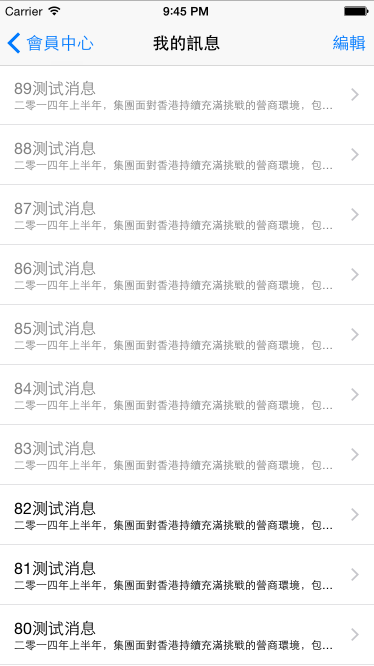
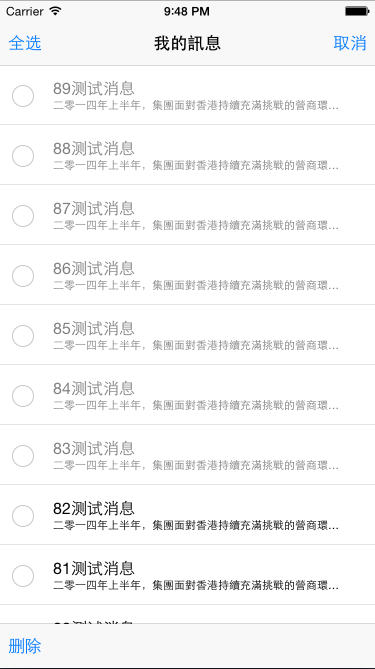
实现起来挺简单的,在正常状态下点击编辑按钮的方法内写入:
self.navigationController?.setToolbarHidden(false, animated: true)
var btnDelete = UIBarButtonItem(title: "删除", style: UIBarButtonItemStyle.Plain, target: self, action: "deleteAction")
self.setToolbarItems([btnDelete], animated: true)
左上角的按钮改为“全选”
var selectAllButton = UIBarButtonItem(title: "全选", style: UIBarButtonItemStyle.Plain, target: self, action: "selectAll")
navigationItem.leftBarButtonItem = selectAllButton
so easy!!!







 本文介绍了一种在iOS应用中实现编辑模式的方法,通过改变导航栏按钮来启用或禁用编辑状态,包括如何显示‘全选’和‘删除’选项。
本文介绍了一种在iOS应用中实现编辑模式的方法,通过改变导航栏按钮来启用或禁用编辑状态,包括如何显示‘全选’和‘删除’选项。
















 1134
1134

 被折叠的 条评论
为什么被折叠?
被折叠的 条评论
为什么被折叠?








